恢复格式化SD卡的四种方法
已发表: 2023-08-23不小心格式化了您的 SD 卡? 想知道可以从格式化的 SD 卡中恢复数据吗? 如果是这样,那么您来对地方了。
在当今的数字时代,SD 卡已成为我们的数字伴侣,存储我们珍视的记忆和信息。 然而,有时手指的一个简单的滑动就可能导致格式化 SD 卡的可怕操作。
内心的沉沦感太熟悉了——一想到失去珍贵的照片、重要的文档和不可替代的文件就足以让任何人彻夜难眠。
别担心! 在本指南中,我们将探索从格式化 SD 卡恢复文件的多种方法。 留在我们这里,您会发现格式化的 SD 卡恢复是可以实现且简单的。
第 1 部分:可以从格式化的 SD 卡中恢复数据吗?

当人们不小心格式化了SD卡时,他们首先想到的是“我可以从格式化的SD卡中恢复文件吗?”
是的! 通常可以从格式化的 SD 卡中恢复文件。 格式化会擦除 SD 卡上的文件系统和数据指针,使数据看起来好像消失了。
但是,实际数据可能仍然存在于卡上,直到新数据被覆盖在卡上。 因此,当您意识到自己不小心格式化了 SD 卡时,我们建议您立即停止使用该卡,以防止向其写入新数据。
第 2 部分:恢复格式化 SD 卡的 4 种行之有效的方法
有没有办法恢复格式化的SD卡? 是的,有四种格式化 SD 卡恢复方法值得一试。
修复1:使用专业工具恢复格式化的SD卡
最好的格式化 SD 卡恢复必须是 4DDiG Data Recovery。 Tenorshare 4DDiG 是一款先进的数据恢复软件,旨在轻松从 PC、Mac、SD 卡、外部磁盘等各种来源检索格式化、删除或丢失的数据。
无论数据丢失是由于意外删除、恶意软件攻击还是系统崩溃,Tenorshare 4DDiG 都能满足您的需求。 以下是 4DDiG 的一些功能:
- 支持从2000多个存储设备恢复丢失的数据。
- 支持恢复超过2000种文件类型,包括电子邮件、视频、照片、音频、文档等。
- 直观的界面和简单的操作流程。
- 适用于所有数据丢失场景,包括意外格式化、系统崩溃、文件损坏等。
- 令人印象深刻的成功率和 100% 的安全性。
以下是如何通过 3 个简单步骤恢复格式化的 SD 卡:
步骤 1:首先在您的计算机上下载并安装 Tenorshare 4DDiG。 启动软件,将SD卡连接到计算机,从界面中选择SD卡,然后单击“扫描”按钮启动扫描过程。
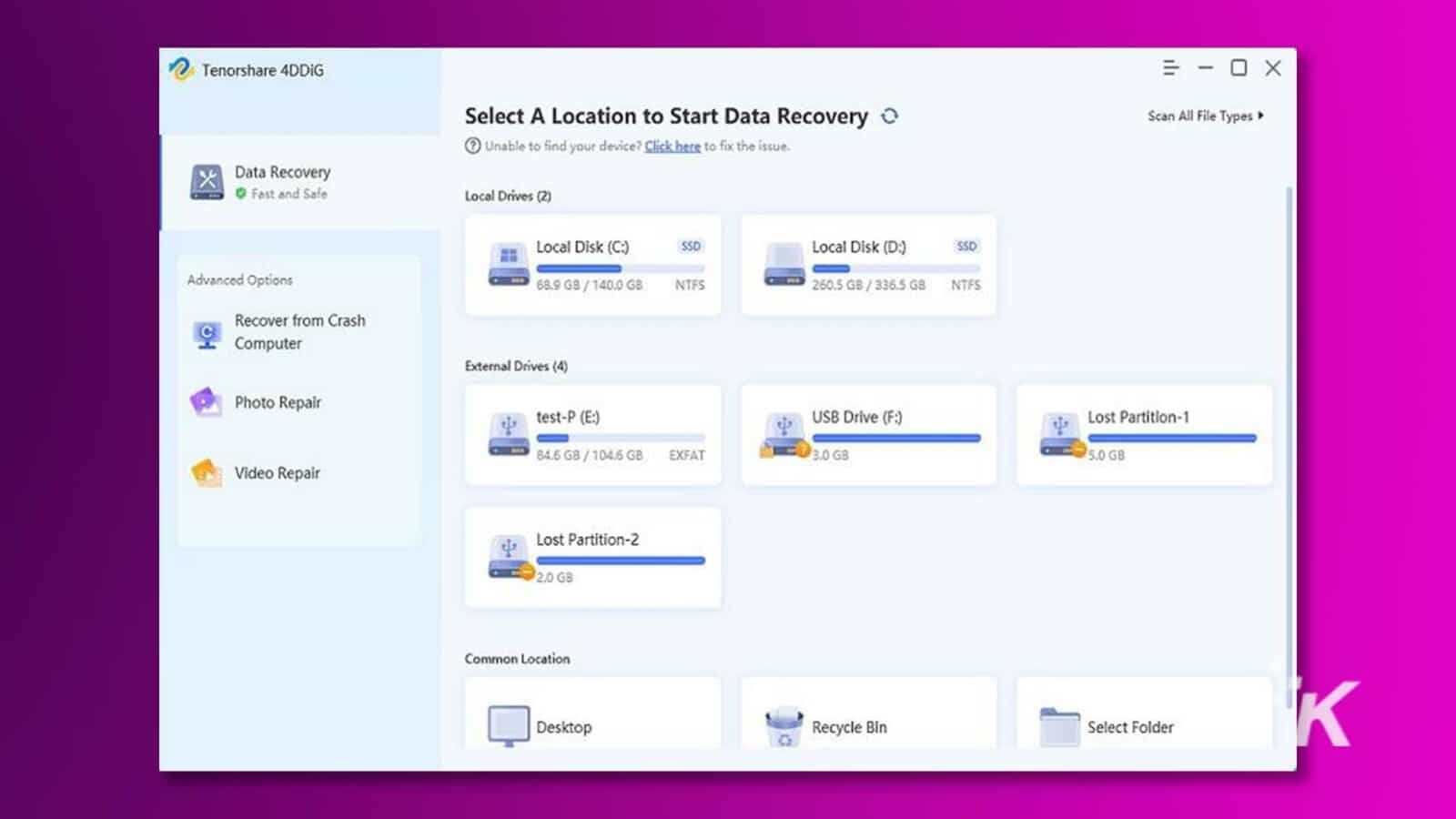
步骤2:软件将仔细扫描SD卡以发现丢失的数据。 进度条将指示扫描进度的程度,您可以随时暂停或停止该过程。
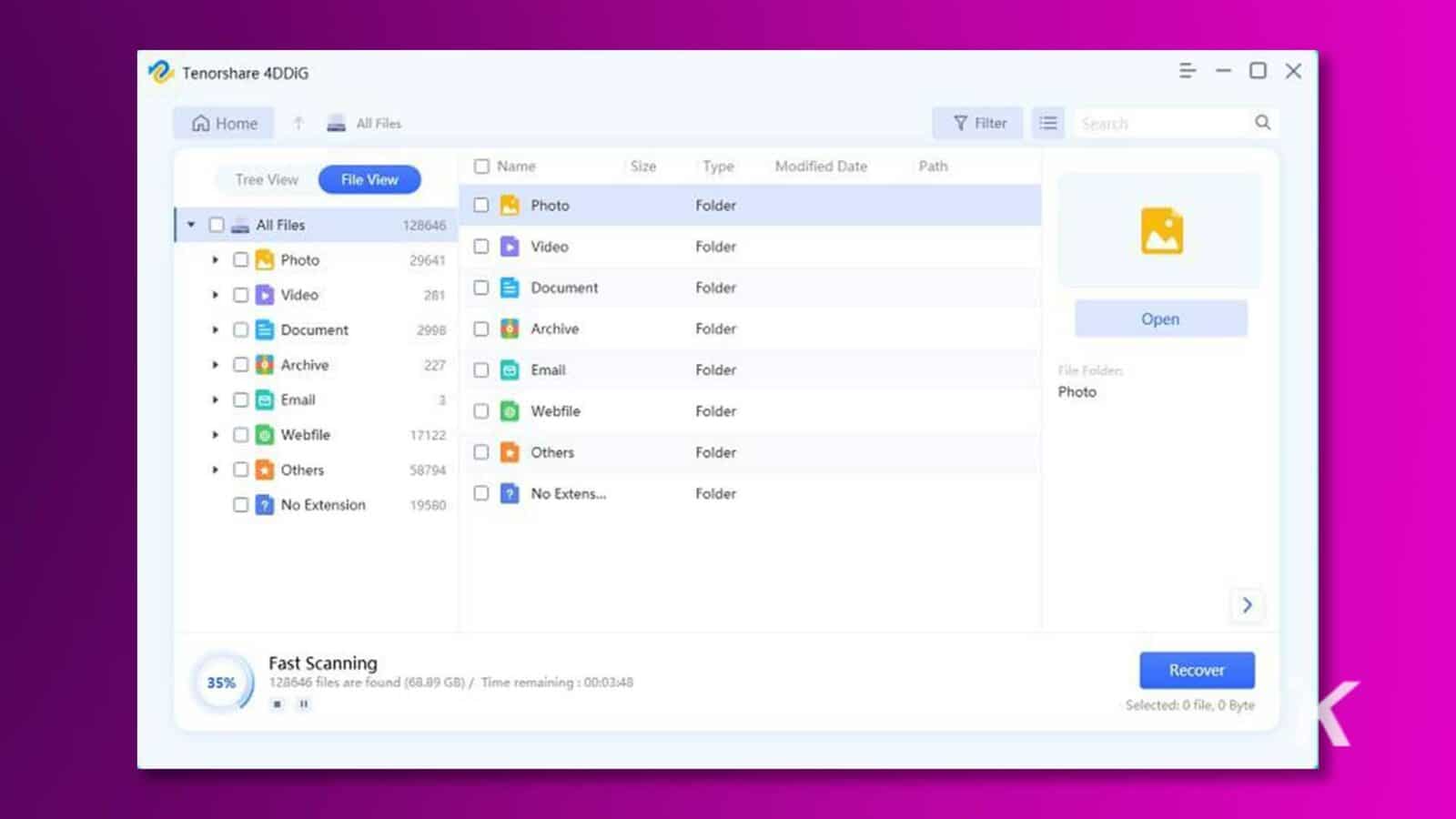
步骤3:扫描过程结束后,您可以通过树视图或文件视图快速找到需要恢复的文件。 选择文件并单击“恢复”按钮即可轻松恢复它们。
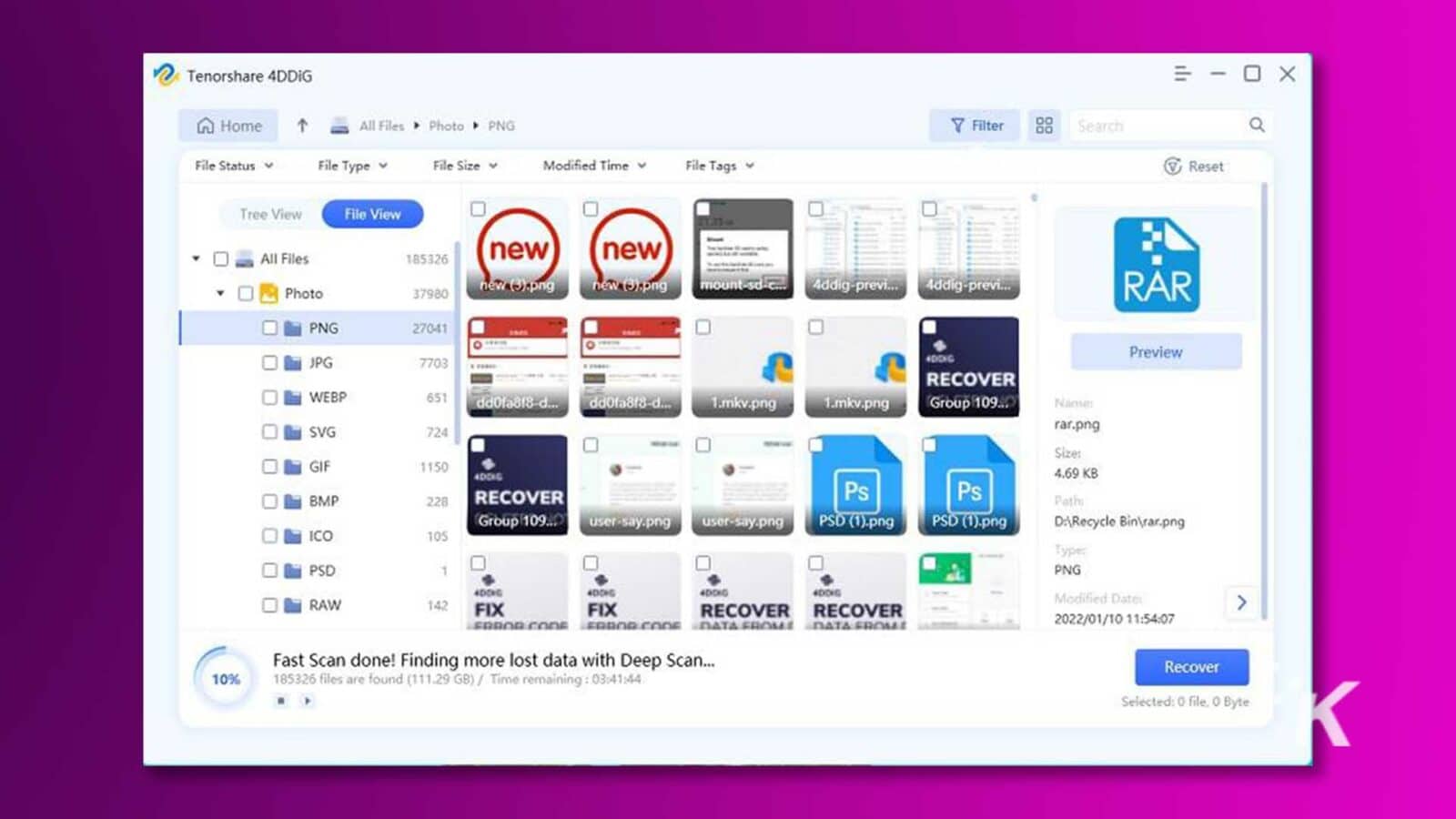
您想免费恢复格式化的 SD 卡吗? 只需点击 4DDiG 免费版中的分享按钮,即可将帖子分享到您的社交媒体; 您可以轻松获得高达 100MB 的数据恢复。
修复2:通过备份和恢复恢复格式化的SD卡
说到如何恢复格式化的SD卡,“备份与恢复”是一个不可缺少且有效的工具。
它是 Windows 操作系统中的一项内置功能,允许用户创建重要文件的备份并在发生数据丢失、硬件故障或其他问题时恢复数据。 以下是如何使用它:
步骤1:同时按下“Win+R”键,然后在对话框中输入“控制面板”。
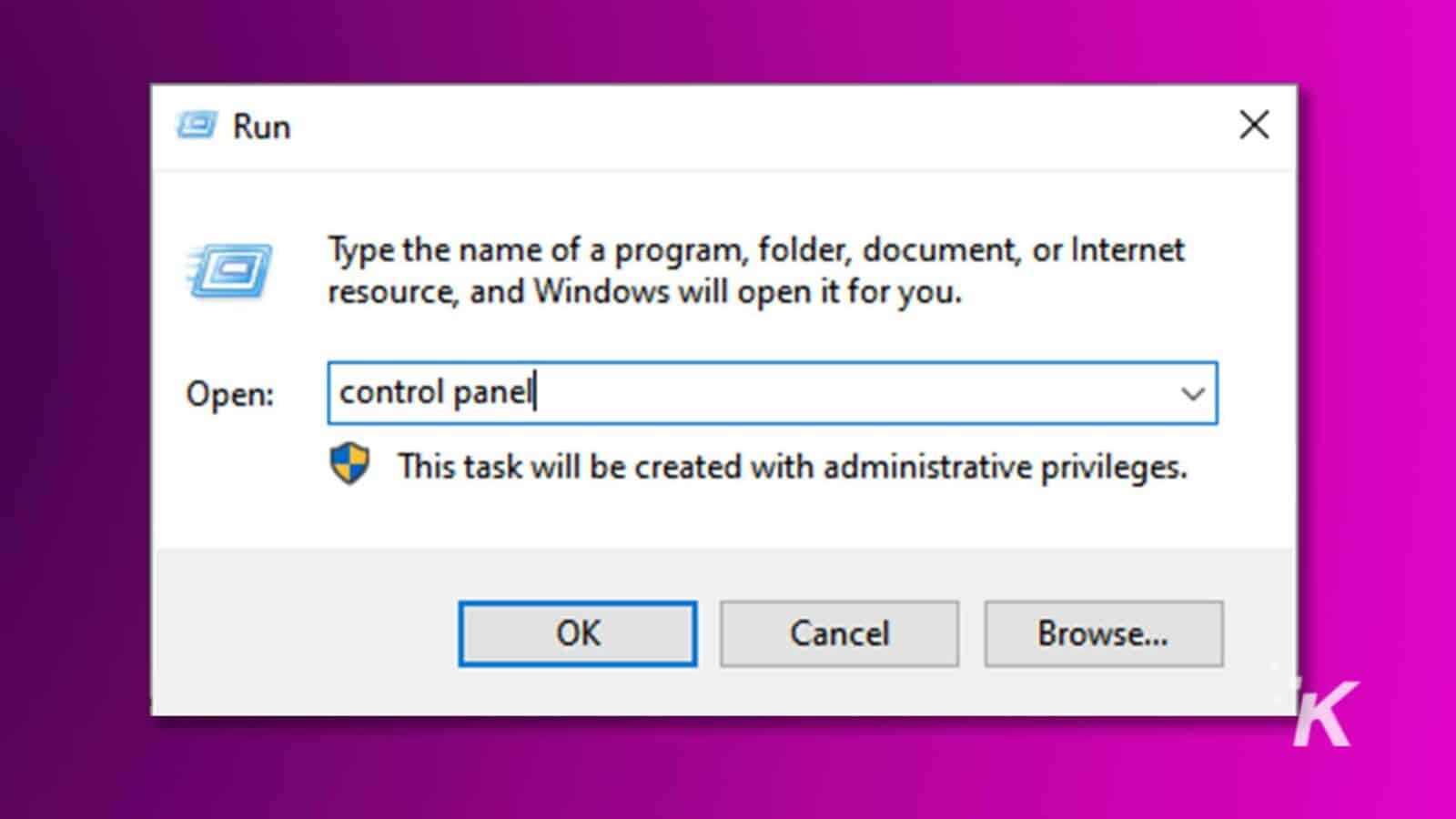
步骤2.转到“系统和安全”,然后单击“备份和还原(Windows 7)”选项。
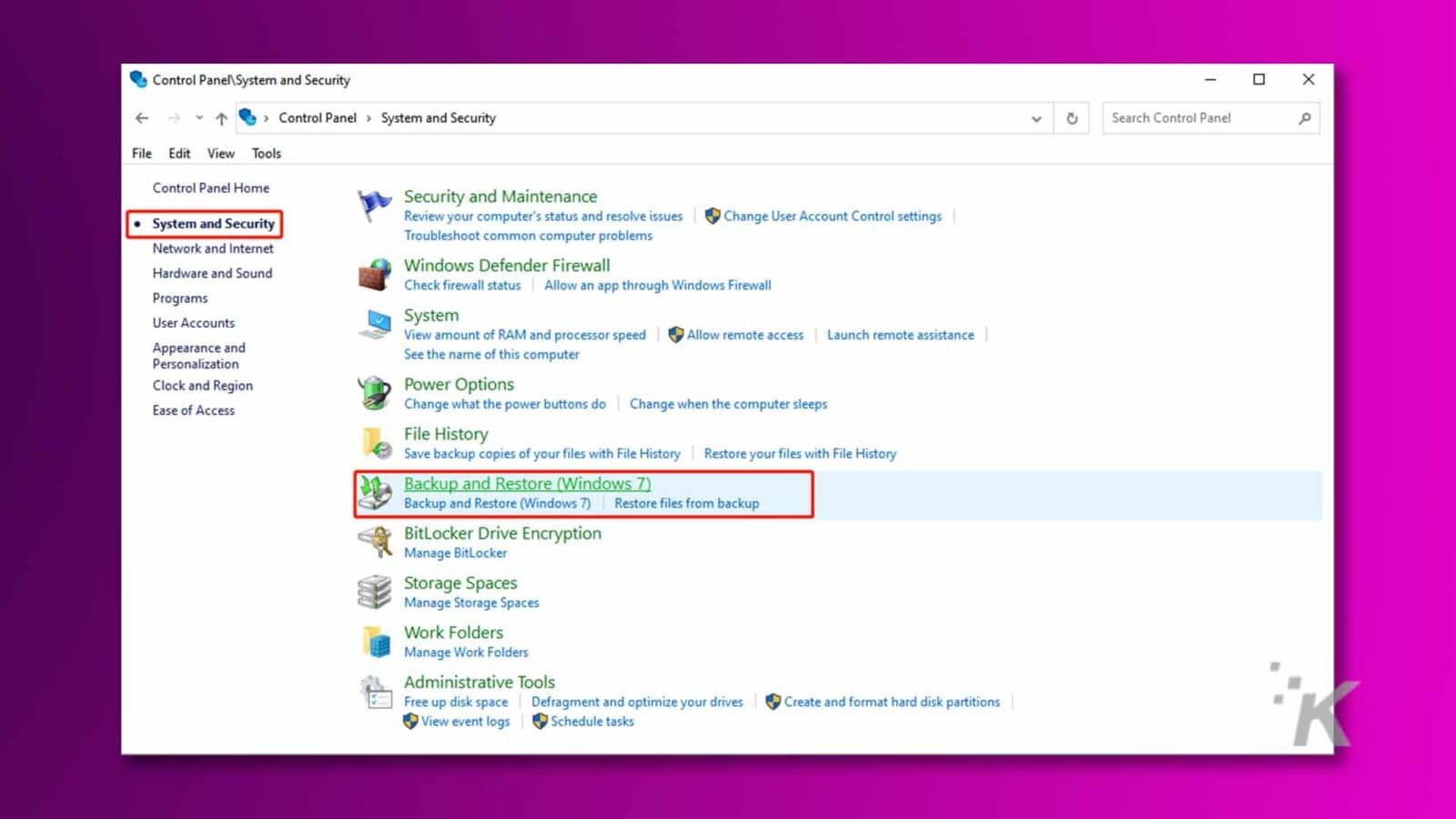
第 3 步:如果您曾经使用此功能备份过文件,只需单击“恢复我的文件”即可。
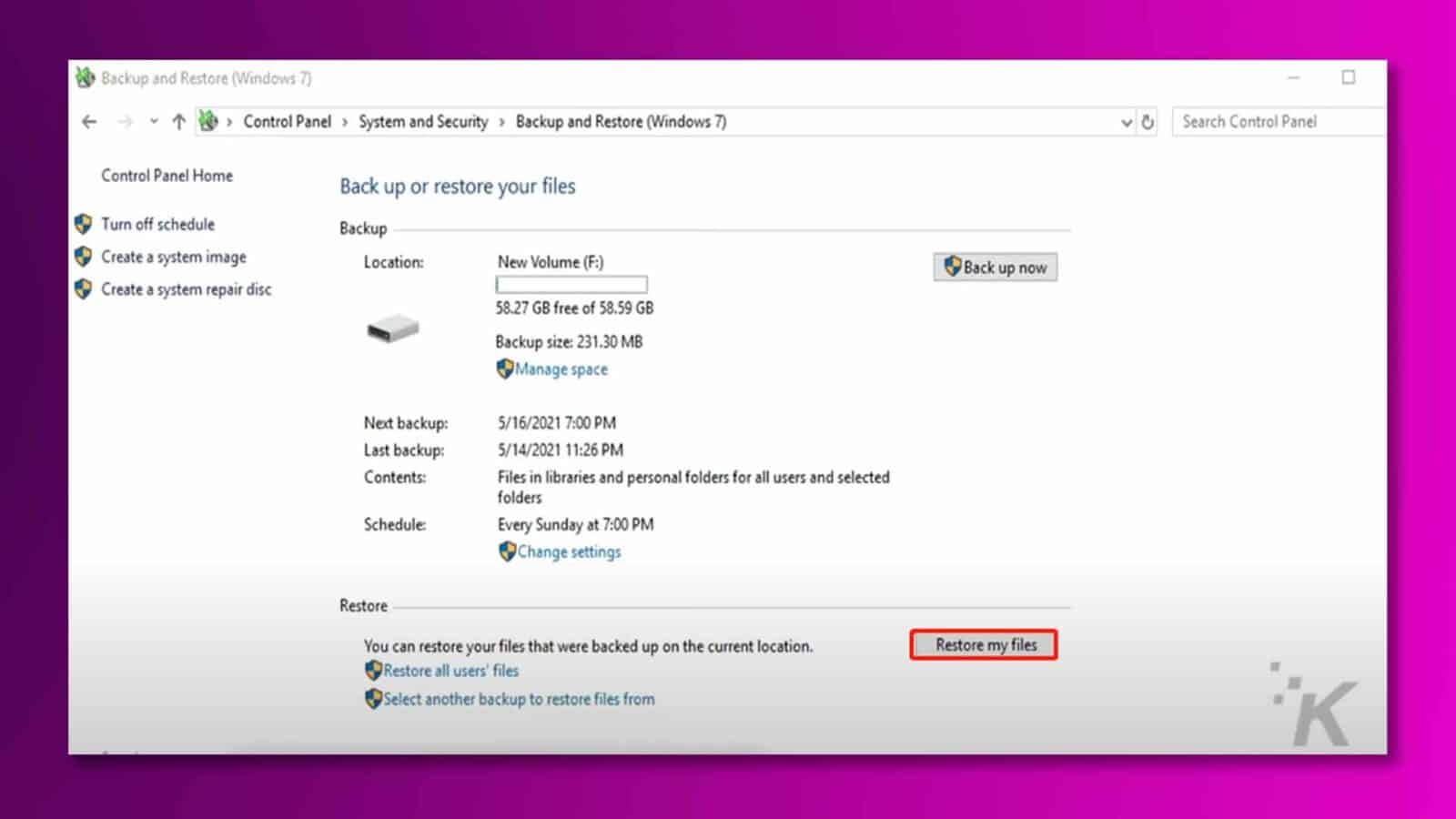
步骤 4:浏览备份以查找要恢复的文件。 选择要恢复的文件,然后单击“下一步”按钮。
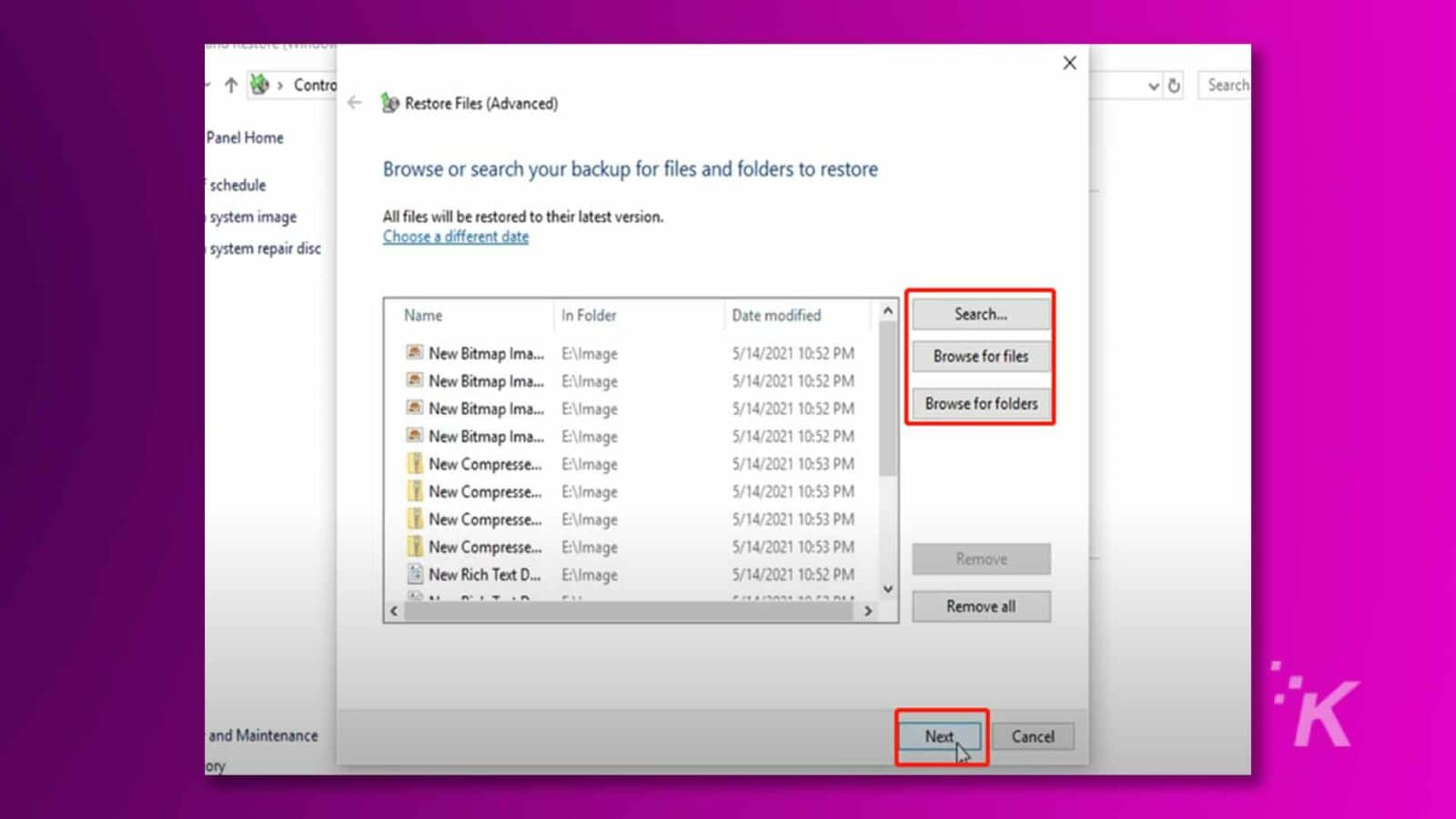
步骤 5:选择要恢复文件的目标位置。 该位置不应与丢失原始数据的位置相同,以避免覆盖。
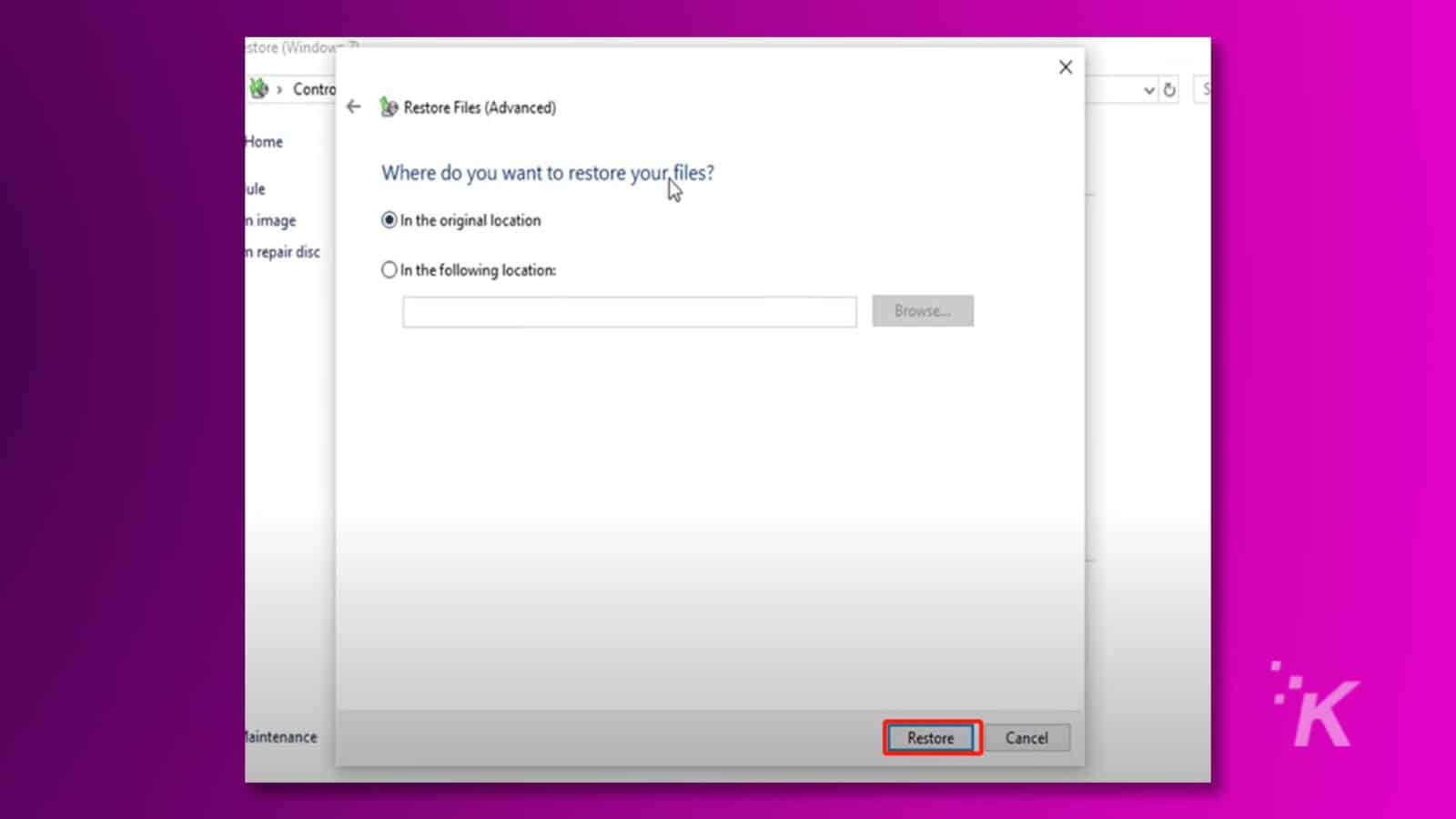
额外提示:使用 Time Machine 在 Mac 上恢复格式化的 SD 卡
如果您之前使用 Time Machine 备份过 SD 卡,Time Machine 还可以帮助您轻松从格式化的 SD 卡中恢复文件。 以下是如何使用 Time Machine 在 Mac 上恢复格式化的 SD 卡:
第 1 步:将 Time Machine 备份驱动器连接到您的 Mac。
步骤 2:点击屏幕顶部菜单栏中的 Time Machine 图标,然后选择“进入 Time Machine”。
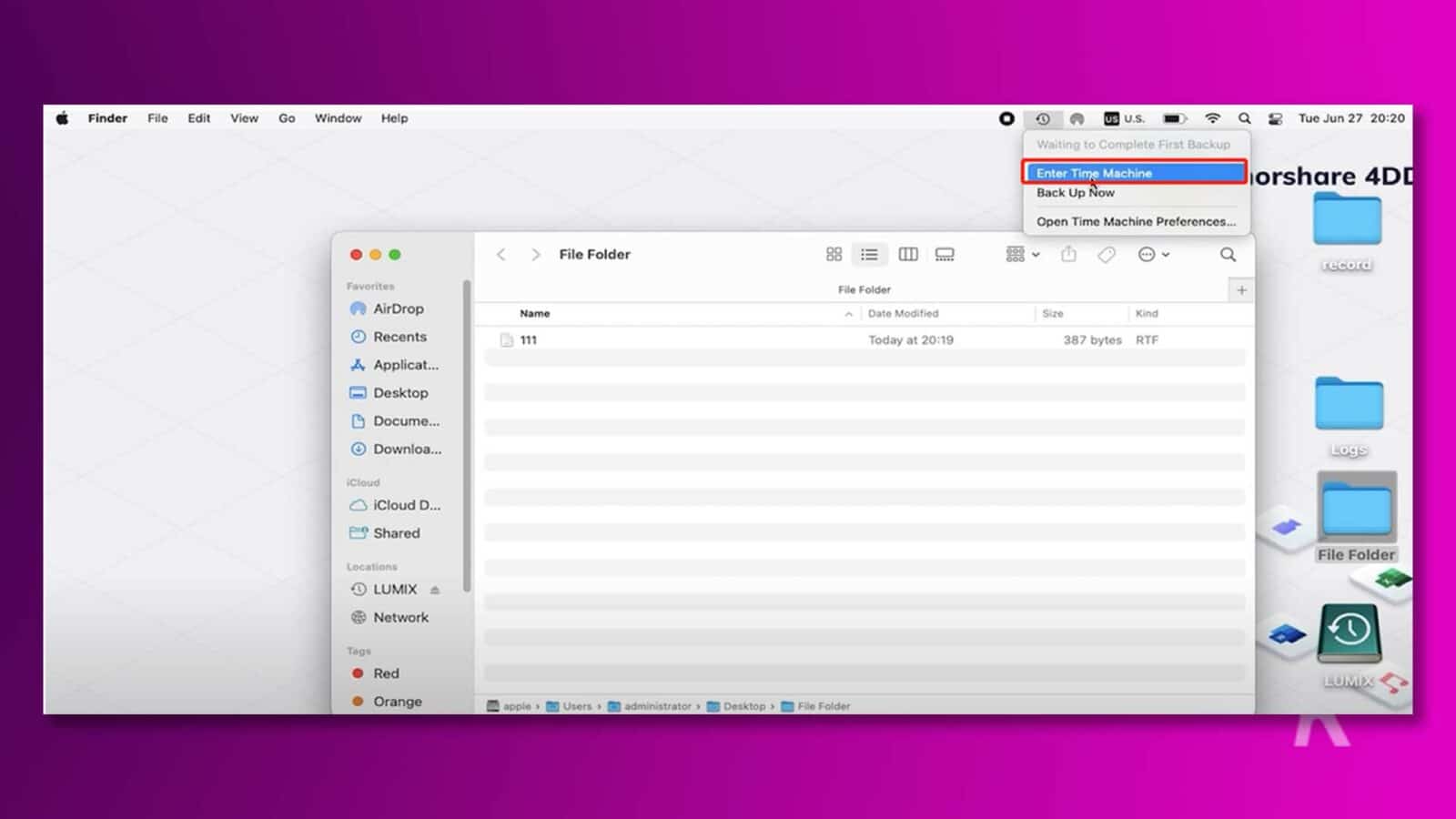
步骤 3:使用屏幕右侧的时间线导航至 SD 卡格式化之前的日期和时间。 选择快照后,浏览文件以找到要恢复的文件。
第四步:选择文件并单击“恢复”按钮将其复制到当前位置。
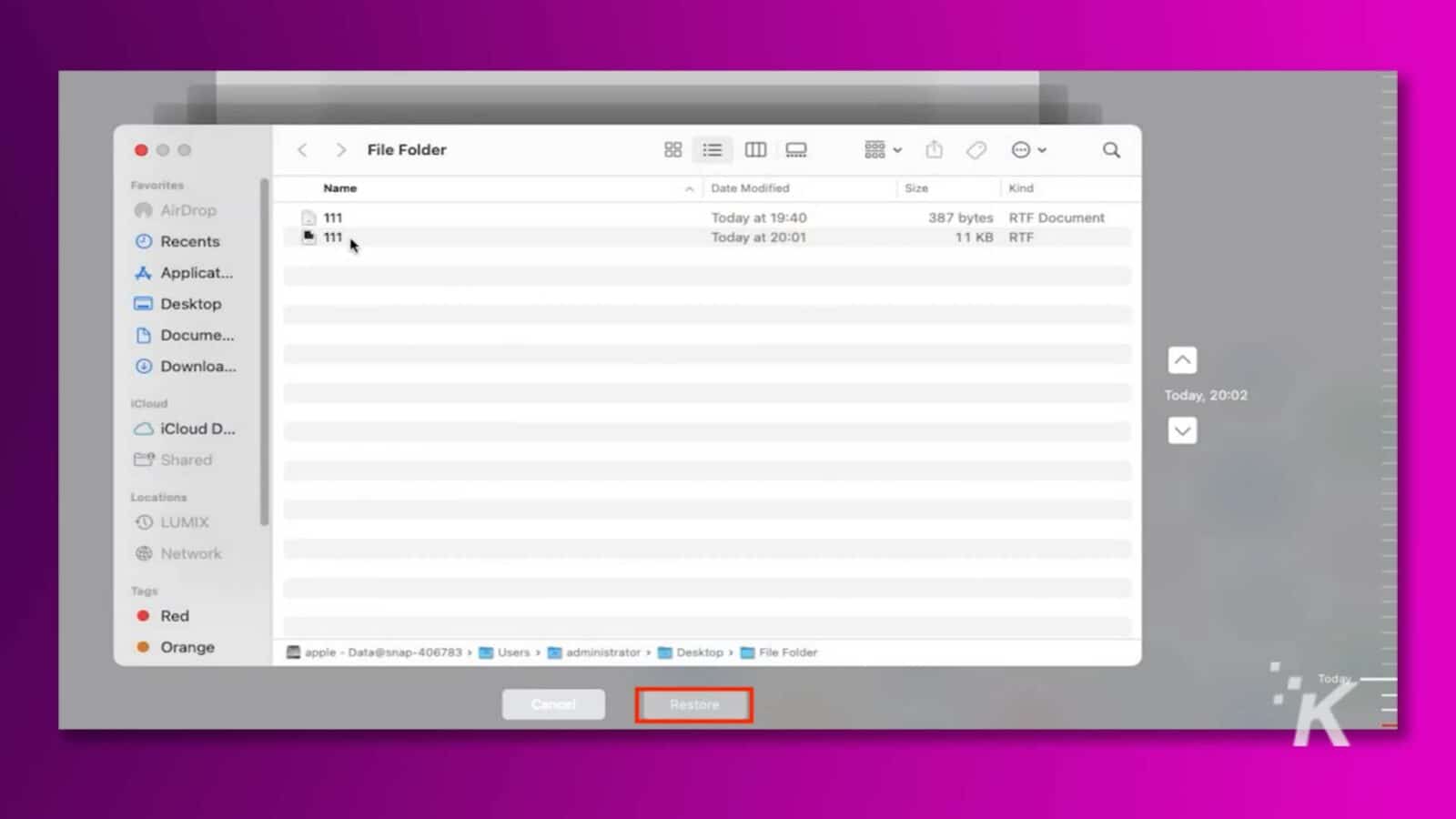
修复3:通过CMD命令恢复格式化的SD卡
作为 Windows 用户,您可以选择使用命令行从格式化的 SD 卡恢复文件。 具体方法如下:
步骤 1:在 Windows 搜索栏中输入“cmd”,在 PC 上启动命令提示符。 请记住选择“以管理员身份运行”。
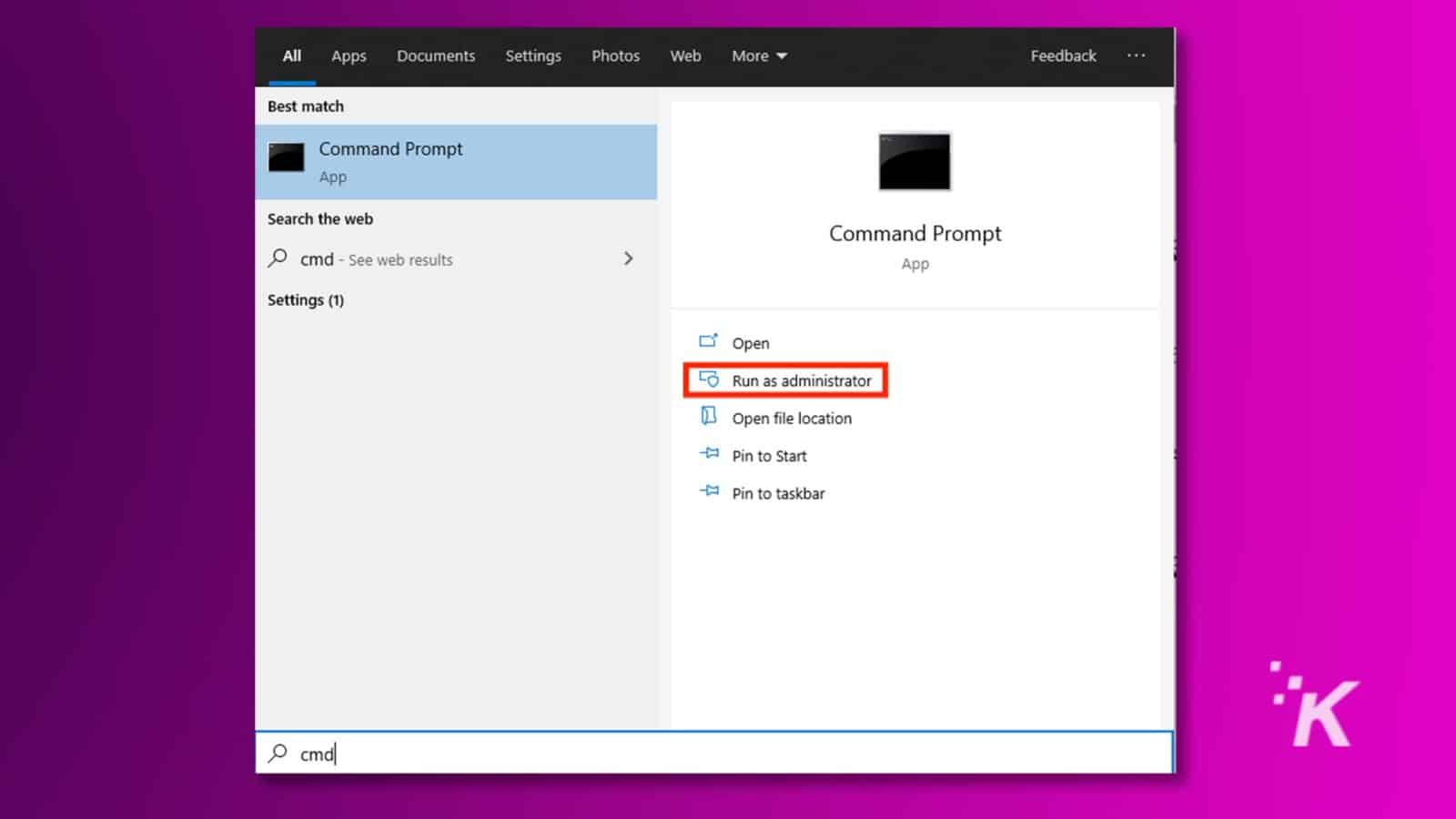
步骤2:输入以下命令:chkdsk E:/f/x/r。 将“E”替换为格式化SD卡的实际盘符。
![命令提示符正在驱动器 E: 上运行磁盘检查以查找并修复任何错误。全文:C:.管理员:命令提示符 - × Microsoft Windows [版本 10.0.19044.1586] A (c) 2019 Microsoft Corporation。版权所有。 C: 用户管理员 >chkdsk E:/f/x/r V](/uploads/article/15166/263ptjSbcxZXFcNH.jpg)
步骤 3: Chkdsk 将开始扫描 SD 卡是否有错误并尝试恢复任何可读数据。 如果发现任何错误,请按照屏幕上的说明进行操作。
请注意,此方法可能无法恢复所有数据,特别是当卡已被广泛格式化或损坏时。
如果数据至关重要并且 chkdsk 方法无法产生令人满意的结果,您可能需要考虑使用专门的数据恢复软件或服务来恢复格式化的 SD 卡。
修复4:通过数据恢复服务恢复格式化的SD卡
如果以上方法都无法恢复格式化的SD卡中的数据,您可以寻求数据恢复服务的帮助。 这些服务采用先进的技术和工具来查找和恢复普通用户可能无法访问的数据。
他们可以评估情况,确定可以恢复的数据范围,并应用最合适的方法来检索最大量的数据。
然而,专业的数据恢复服务可能会很昂贵,特别是当数据丢失很严重或需要先进的技术时。
此外,使用数据恢复服务恢复格式化的 SD 卡可能需要几天的时间,如果您紧急需要数据,这可能会很不方便。

第 4 部分:将来如何防止数据丢失?
如果您不想再次从格式化的SD卡中恢复文件,备份是必要的预防措施。 以下是一些防止未来数据丢失的有用提示:
- 定期备份:确保定期备份数据。 对于重要文件,请考虑每日或每周备份。
- 云备份:使用 Google Drive、Dropbox、OneDrive 等云存储服务来创建备份。 这些服务提供方便的自动备份功能,确保数据安全地存储在云端。
- 多个备份位置:除了将文件备份到云存储之外,您还可以将文件备份到外部硬盘驱动器或SSD。
- 测试恢复过程:定期测试恢复过程,以确保备份可靠,并且您可以在需要时轻松恢复数据。
现在,您可以告别有关如何从格式化的 SD 卡恢复数据的任何担忧!
关于格式化 SD 卡恢复的最后一句话
总之,无论数据丢失是由于意外操作还是其他导致 SD 卡格式化的因素,都无需绝望。
无论您是在考虑如何免费恢复格式化的 SD 卡,还是质疑从格式化的 SD 卡恢复数据的可能性,我们都提供了各种解决方案来帮助您恢复有价值的信息。
最重要的是,保持冷静并立即停止使用 SD 卡,以避免进一步的数据覆盖。
对此有什么想法吗? 请在下面的评论中给我们留言,或者将讨论转移到我们的 Twitter 或 Facebook。
编辑推荐:
- UPERFECT 16 英寸便携式显示器:游戏和生产力的完美伴侣
- 2023 年您应该了解的 5 款 iOS 系统恢复软件
- Epomaker TH80 Pro 机械键盘:休闲游戏的完美选择
- 最佳USB数据恢复工具:AnyRecover
披露:这是一个赞助帖子。 然而,我们的观点、评论和其他编辑内容不受赞助的影响,保持客观。
在 Flipboard、Google 新闻或 Apple 新闻上关注我们

